Можете да користите ПоверСхелл или ЦМД да бисте онемогућили мрежне адаптере
- Мрежни адаптер је хардверска компонента која омогућава рачунару и другим уређајима да се повежу на мрежу.
- Корисници могу да виде скривене мрежне адаптере на свом рачунару користећи Виндовс менаџере уређаја.
- Мрежни адаптер можете да онемогућите помоћу уграђених поставки оперативног система Виндовс.
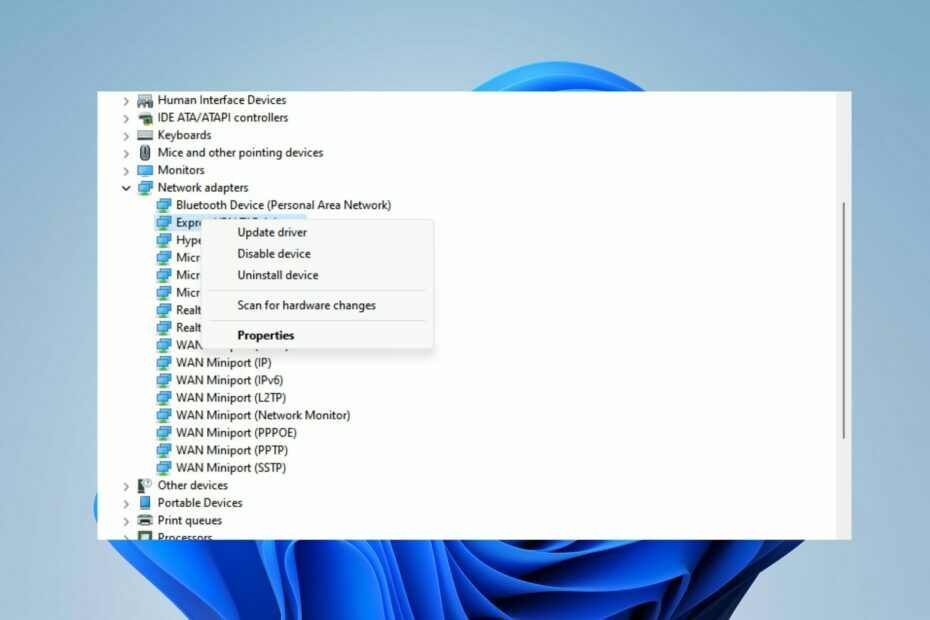
ИксИНСТАЛИРАЈТЕ КЛИКОМ НА ДАТОТЕКУ ЗА ПРЕУЗИМАЊЕ
- Преузмите и инсталирајте Фортецт на вашем рачунару.
- Покрените алат и Започните скенирање да бисте пронашли покварене датотеке које узрокују проблеме.
- Кликните десним тастером миша на Започните поправку да бисте решили проблеме који утичу на безбедност и перформансе вашег рачунара.
- Фортецт је преузео 0 читаоци овог месеца.
Мрежни адаптер је хардверска компонента која омогућава рачунару или другом уређају да се повеже на мрежу. Онемогућавање у оперативном систему Виндовс 11 може помоћи у решавању проблема са мрежним повезивањем или безбедносних разлога.
Водићемо вас кроз како да онемогућите мрежни адаптер у оперативном систему Виндовс 11. Такође, корисници могу читати како да поправите управљачке програме мрежног адаптера који се не налазе на њиховом Виндовс-у уређаја.
Да, могуће је пронаћи скривене мрежне адаптере на вашем рачунару. Скривени мрежни адаптери су обично оне које тренутно нису у употреби или оне које нису видљиве у Управљачу уређаја.
Проналажење скривених мрежних адаптера на вашем рачунару може бити алат за решавање проблема са мрежом и идентификацију потенцијалних безбедносних пропуста. Да бисте пронашли скривене мрежне адаптере, пратите ове кораке:
- притисните Виндовс + Икс дугме, идите на Менаџер уређаја, и отвори га.
- Даље, изаберите Поглед картицу из прозора и изаберите Прикажи скривене уређаје.
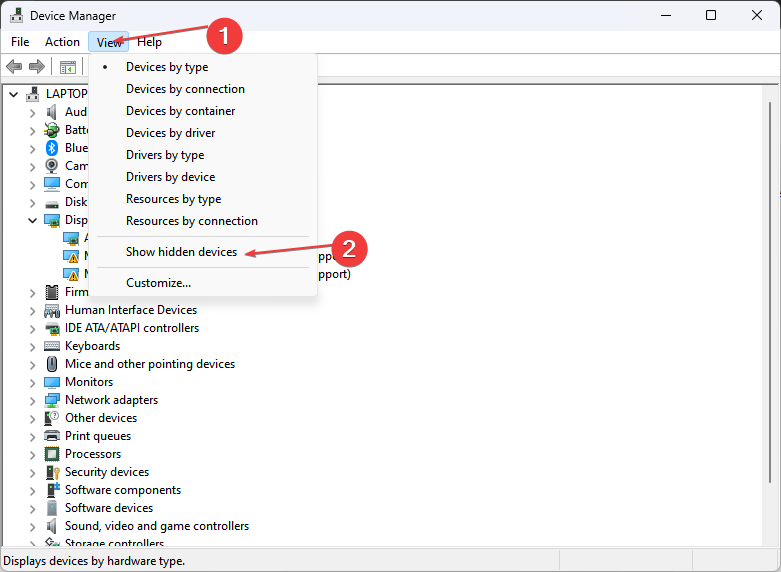
- Проширите Мрежни адаптер категорија. Сви скривени мрежни адаптери на вашем рачунару ће бити сиви.
Администратор система или произвођач уређаја може намерно да сакрије скривене мрежне адаптере, тако да њихово омогућавање може да изазове проблеме са компатибилношћу или безбедност.
Како могу да онемогућим мрежни адаптер у оперативном систему Виндовс 11?
1. Користите подешавања оперативног система Виндовс
- притисните Виндовс + И да отворите Виндовс подешавања.
- Иди на Мрежа и Интернет категорију и изаберите Напредна мрежа подешавања из десног окна.

- Затим изаберите Онемогући дугме за Мрежни адаптер желите да онемогућите са листе.
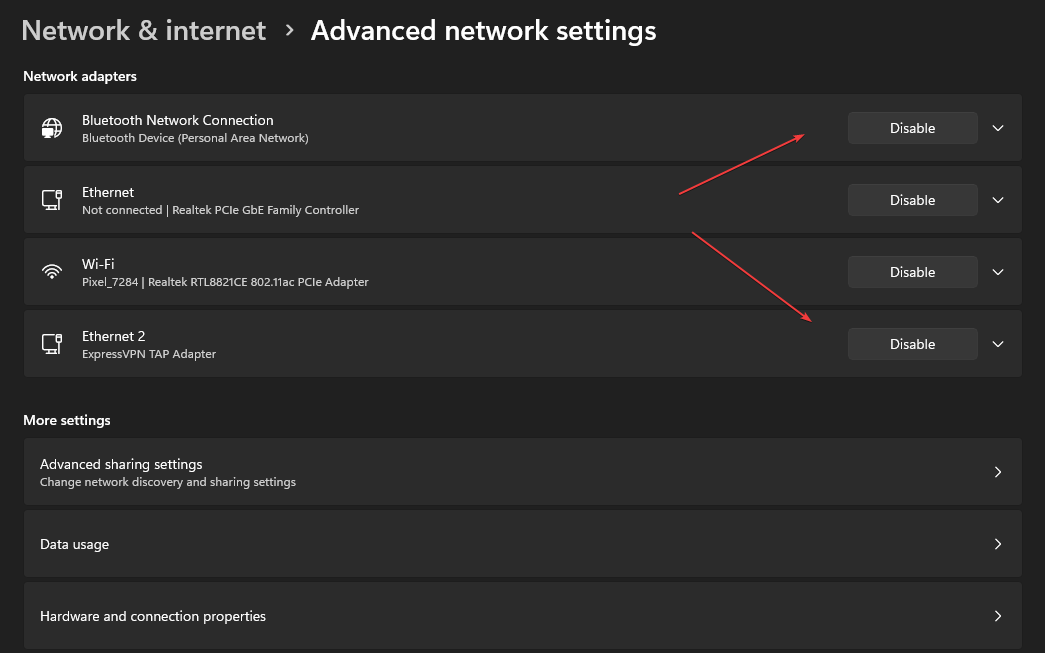
- Затворите прозор Подешавања и одморите рачунар.
Виндовс подешавања имају уграђену опцију која омогућава кориснику да види и онемогући мрежни адаптер у Виндовс-у. Читали о како можете да поправите да се Девице Манагер стално освежава у Виндовс-у.
2. Онемогућите фасциклу Мрежне везе
- Кликните на икону Претрага, откуцајте Мрежне везе у пољу за претрагу и изаберите Погледајте мрежне везе опција.
- Затим кликните десним тастером миша на Мрежни адаптер желите да онемогућите у Погледајте мрежну везу фолдер и изаберите Онемогући из искачућег менија.
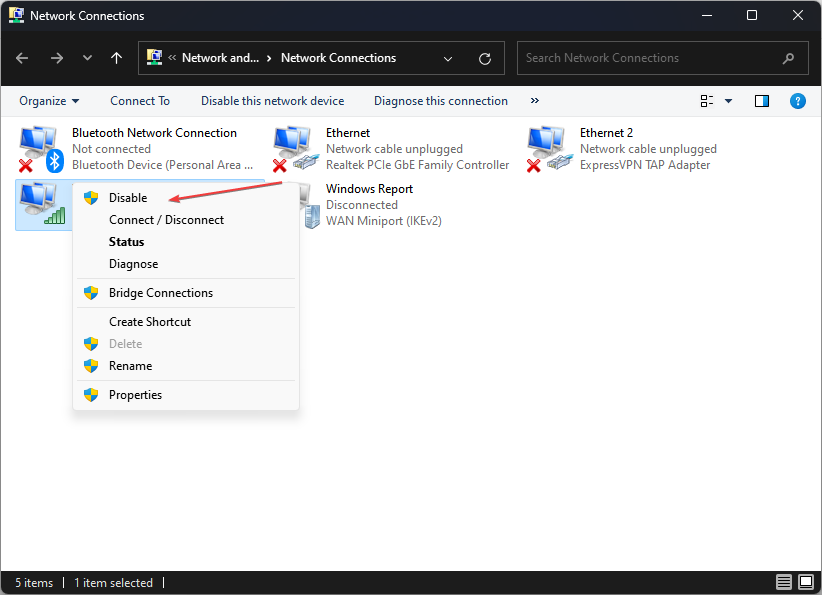
- Затворите прозор и поново покрените рачунар да бисте искључили мрежни адаптер.
Стручни савет:
СПОНЗОРИСАНИ
Неке проблеме са рачунаром је тешко решити, посебно када су у питању недостајуће или оштећене системске датотеке и спремишта вашег Виндовс-а.
Обавезно користите наменски алат, као што је Фортецт, који ће скенирати и заменити ваше покварене датотеке њиховим свежим верзијама из свог спремишта.
Фасцикла Мрежне везе је фасцикла Мицрософт Виндовс ОС која омогућава корисницима да управљају својим мрежним везама.
- Како сортирати фотографије по лицу на Виндовс 10 и 11
- Како претворити М4А у МП3 [3 различита начина]
- Шта је вдс.еке и како га покренути или зауставити?
- Парсец за Виндовс: Како преузети и инсталирати
- Сада можете да видите ОнеДриве фасцикле на свом Андроид уређају
3. Користите командну линију
- притисните Виндовс дугме, тип цмд, и изаберите Покрени као администратор.
- Унесите следећу команду и притисните Ентер за преглед Мрежни адаптер листа на вашем рачунару:
нетсх интерфејс схов интерфејс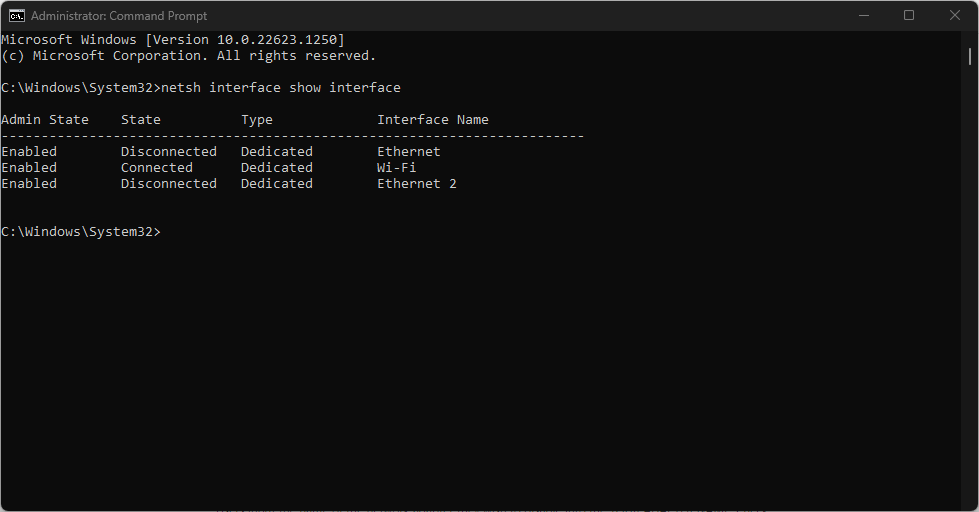
- Унесите следећу команду са именом мрежног адаптера који желите да онемогућите и притисните Ентер:
нетсх интерфејс сет интерфејс "ВАШЕ ИМЕ АДАПТЕРА" онемогућите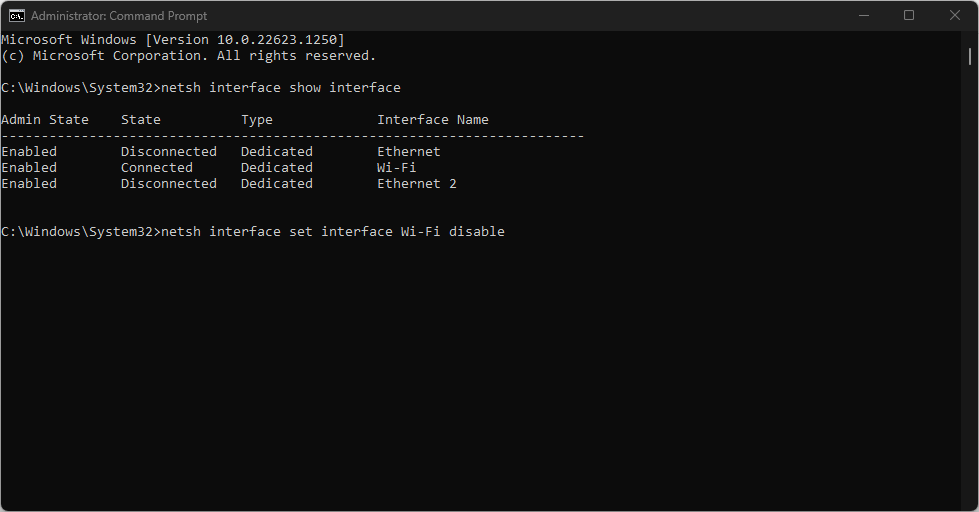
Корисници уносе назив мрежног адаптера који желе да онемогуће у НАЗИВ ВАШЕГ АДАПТЕРА. Проверите наш водич како да поправите командну линију која не ради на вашем рачунару.
4. Користите Управљач уређајима
- притисните Виндовс + Икс дугме и изаберите Менаџер уређаја са листе.
- Кликните на дугме падајућег менија на Мрежни адаптер категорију да бисте је проширили. Кликните десним тастером миша на мрежни адаптер желите да онемогућите.
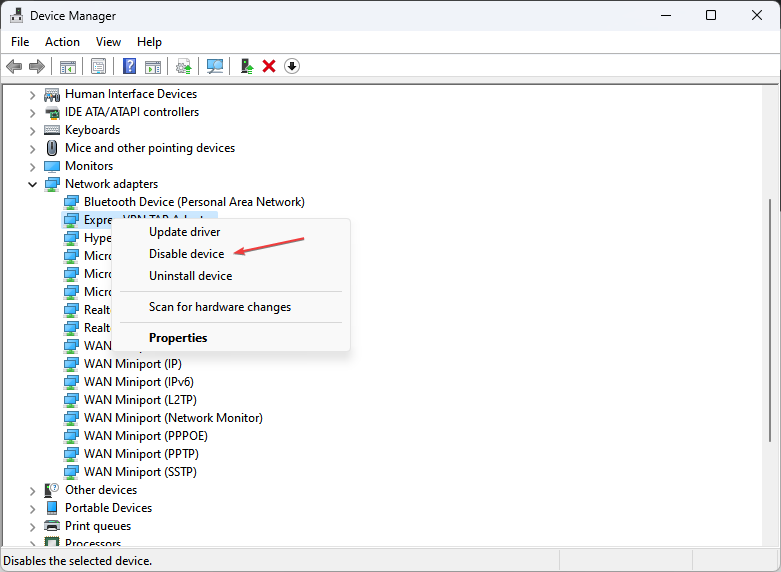
- Затим изаберите Онемогућите уређај из контекстног менија.
Мицрософт менаџер уређаја пружа централизовани интерфејс за контролу различитих уређаја омогућавајући корисницима да омогуће и онемогуће мрежни адаптер.
5. Онемогућите мрежну везу у ПоверСхелл-у
- притисните Виндовс дугме, тип ПоверСхелли изаберите Покрени као администратор из десног окна да бисте отворили ПоверСхелл.
- Унесите следећу команду и притисните Ентер да бисте идентификовали име адаптера који желите да онемогућите:
Гет-НетАдаптер | формат-табела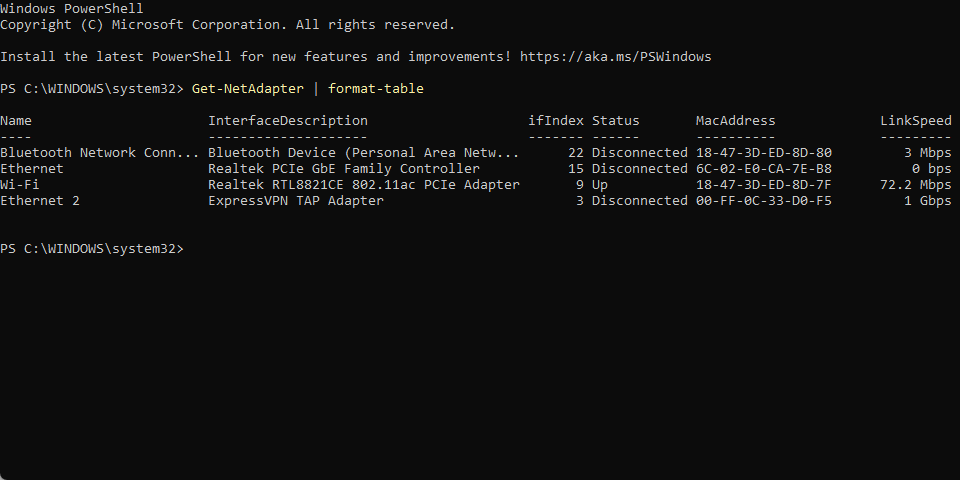
- Откуцајте следећу команду са именом мрежни адаптер желите да онемогућите и притисните Ентер:
Онемогући-НетАдаптер -Назив "ВАШ-АДАПТЕР-НАМЕ" -Потврдите:$фалсе - Затворите ПоверСхелл и поново покрените уређај.
ПоверСхелл пружа приступ системским функцијама и услугама за преглед, омогућавање и онемогућавање мрежних адаптера.
Алтернативно, можете читати како да поправите мрежни адаптер који недостаје на свом уређају и како да добијете мрежна подешавања са рутера.
У закључку, овај чланак би требало да вам помогне да онемогућите мрежне адаптере у оперативном систему Виндовс 11. Ако имате додатних питања или сугестија, љубазно их оставите у одељку за коментаре.
И даље имате проблема?
СПОНЗОРИСАНИ
Ако горњи предлози нису решили ваш проблем, ваш рачунар може имати озбиљније проблеме са Виндовс-ом. Предлажемо да изаберете решење све у једном, као што је Фортецт да ефикасно решите проблеме. Након инсталације, само кликните на Прикажи и поправи дугме, а затим притисните Започните поправку.


